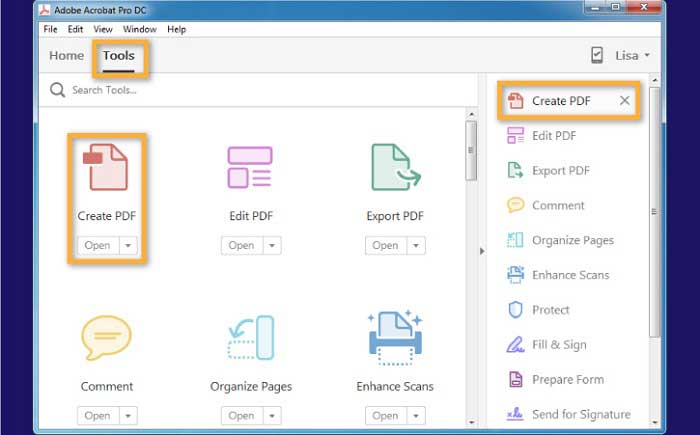Adobe Acrobat Creator generalmente se usa para crear archivos PDF y otros documentos. Proporciona acceso rápido a documentos para profesionales y otros usuarios. No es más que un software simple que pertenece a la familia Adobe Acrobat. Se dice que Adobe Acrobat es la aplicación más rápida y efectiva para crear documentos PDF. Cualquiera puede acceder fácilmente a este software desde cualquier plataforma. Aquí aprenderás a crear archivos PDF con Adobe Acrobat Creator. Junto con eso, también puedes usar la aplicación PDF en tendencia conocida como PDFelement para crear un documento PDF al instante.

![]() Impulsado por IA
Impulsado por IA
PDFelement te permite crear archivos PDF o documentos a partir de un solo documento o varios archivos. Es una herramienta efectiva y fácil de navegar para crear archivos PDF utilizando varios métodos. Esta herramienta también proporciona herramientas más avanzadas en comparación con Adobe.

Esta herramienta se presenta con un paquete de opciones para la creación de archivos PDF. En otras palabras, admite innumerables funciones que no se pueden encontrar en ningún otro programa PDF. Algunas de las características clave de PDFelement consisten en:
- Automatización de datos de formulario: Los campos de formulario del PDF se reconocerán automáticamente. Los usuarios pueden llenar el formulario fácilmente. Los datos también se pueden extraer por lotes, lo que ahorrará mucho tiempo cuando se trata de muchos archivos.
- Los usuarios pueden habilitar sus archivos PDF escaneados en formatos de búsqueda y editables
- Puedes utilizar más de 20 idiomas con la función OCR.
- Edita fácilmente el color, el tamaño y la fuente del documento según tus necesidades
- Convierte tus archivos PDF a formato de archivo de Word rápidamente
- Asegura tus archivos PDF contra el acceso no reconocido o no autorizado mediante la aplicación de la función de protección de firma.
- Firma documentos mediante el uso de la firma digital en cuestión de segundos.
Herramientas de creación de PDF: Adobe® Acrobat® frente a PDFelement
|
Características del producto
|
Acrobat Standard DC
|
|---|

¿Cómo crear PDF con la alternativa de Adobe Acrobat?
Método 1: Crear PDF directamente
Esta es la primera forma de crear PDF con la Alternativa a Adobe Acrobat:
- Si deseas convertir un archivo a formato PDF. Haz clic directamente en "Abrir archivo" y elige el documento de tu PC.
- O simplemente arrástralo al icono principal de PDFelement en tu PC.
- Después de eso, haz clic en 'Finalizar'. Automáticamente, se creará tu archivo PDF en PDFelement.

![]() Impulsado por IA
Impulsado por IA

Método 2: Método de arrastrar y soltar
Esta es la segunda forma de crear PDF con la Alternativa a Adobe Acrobat:
- También puedes crear un archivo PDF desde la ventana de PDFelement.
- Para iniciar, abre PDFelement haciendo clic en él.
- Elige y selecciona el archivo que necesitas convertir. Arrastra ese archivo y colócalo en PDFelement. Luego, haz clic en finalizar.
- Así se crea el archivo PDF requerido.
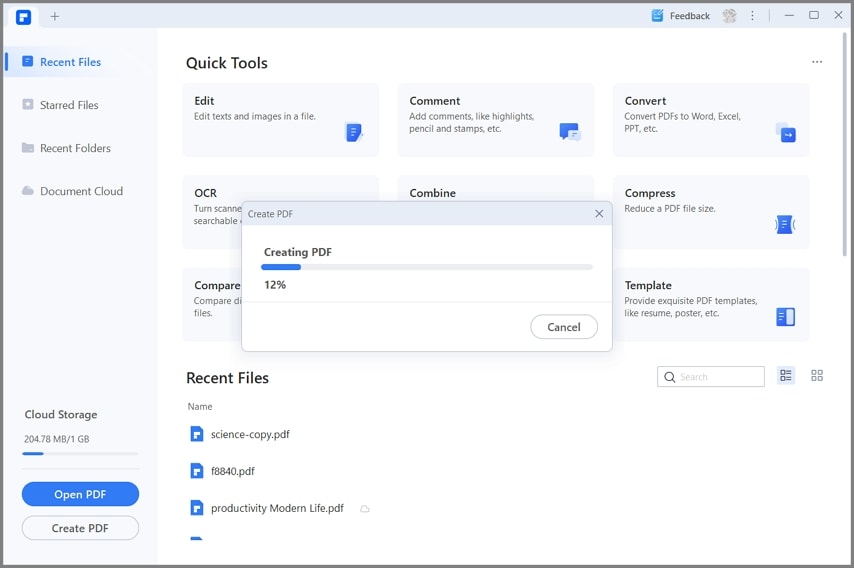
Método 3: opción 'Crear archivo PDF'
Esta es la tercera forma de crear PDF con la Alternativa a Adobe Acrobat:
- También puedes usar la opción "Crear PDF" en la página de inicio para crear un documento PDF.
- Haz clic en la opción "Crear PDF" y luego elige el archivo que necesita ser convertido. Luego, haz clic en 'Finalizar'.

![]() Impulsado por IA
Impulsado por IA

Método 4: opción 'Desde archivo'
Esta es la cuarta forma de crear PDF con la Alternativa a Adobe Acrobat:
- Otra forma más fácil de crear un archivo PDF es mediante la opción "Desde archivo".
- Abre PDFelement haciendo clic en el icono del escritorio.
- Elige la opción "Desde archivo" en la barra de información. Después de eso, aparece un cuadro de diálogo.
- En ese cuadro de diálogo, selecciona el archivo o documento que necesita convertirse en un archivo PDF, luego haga clic en 'Finalizar'.

![]() Impulsado por IA
Impulsado por IA

Método 5: Crear PDF directamente desde el navegador
Esta es la quinta forma de crear PDF con la Alternativa a Adobe Acrobat:
- En primer lugar, elige el archivo de destino desde cualquier navegador y luego haz clic en la opción "imprimir" en la esquina superior derecha de la ventana.
- En la ventana de impresión, elige el software "PDFelement" y luego haz clic en imprimir.
- Luego, puedes ver que PDFelement puede crear el archivo PDF desde la página de destino.

![]() Impulsado por IA
Impulsado por IA


![]() Impulsado por IA
Impulsado por IA
Consejos: ¿Cómo crear PDF con Adobe Acrobat Creator?
Puedes convertir sin esfuerzo documentos de Microsoft Office en archivos PDF utilizando la herramienta 'Crear PDF' en Adobe Acrobat Creator. También puedes crear, editar, mejorar y optimizar un archivo con el kit de herramientas de Adobe Creator. Junto con su facilidad de creación y también garantiza la seguridad de tu documento. Ahora, aprendamos cómo crear un archivo PDF usando el software Adobe Acrobat Creator.
Paso 1: Abre Adobe Acrobat Creator
- Abre el creador de Adobe Acrobat haciendo clic en la opción de menú en la ventana.
- En la ventana del creador de Acrobat, haz clic en las herramientas de la barra de información y luego selecciona la herramienta 'Crear PDF' para abrirlo.
- Al hacer clic en crear archivo PDF, puedess convertir cualquier tipo de documento o archivo en formato PDF.
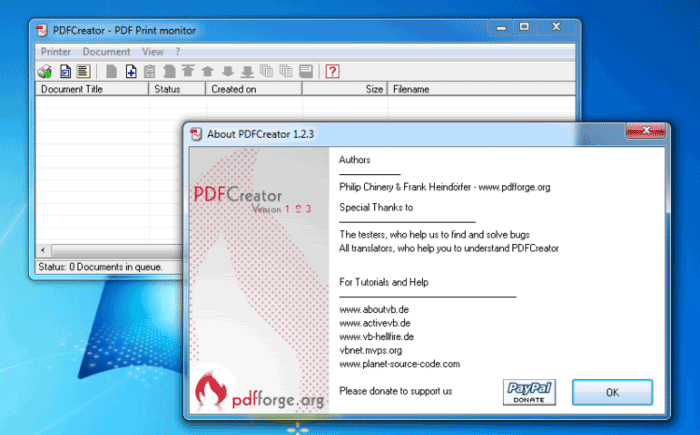
Paso 2: Selecciona el archivo
- Una vez que hagas clic en "crear archivo PDF", se abrirá una ventana. En esa ventana, selecciona el tipo de archivo que se supone que debes crear. Por ejemplo, si vas a crear un archivo comprimido, haz clic en varios archivos o en un solo archivo en el caso de la creación de un solo archivo.
- Si estás utilizando la plataforma de Windows, puedes personalizar tu configuración haciendo clic en Configuración avanzada para seguridad, accesibilidad y marcadores. Finalmente, haz clic en 'Aceptar'.
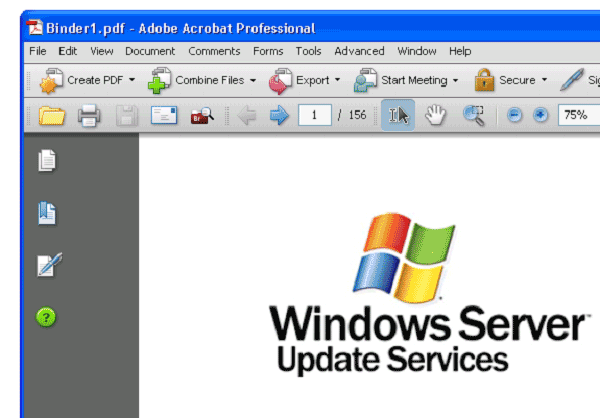
Paso 3: Crear archivo PDF
- Después de personalizar, haz clic en crear en la parte inferior de la ventana. Acrobat creará el archivo PDF automáticamente.
- Guarda el archivo en la misma ubicación que el archivo original con el mismo nombre, pero con una extensión .pdf.
- El archivo PDF creado se puede abrir automáticamente con la herramienta Adobe Acrobat Creator cuando lo desees.